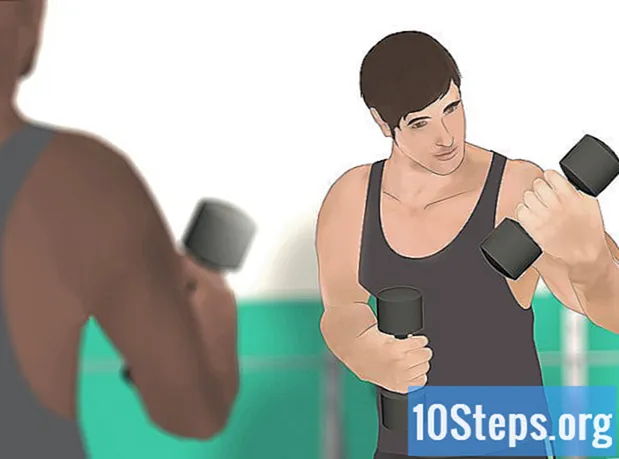Content
Aquest article us ensenyarà com convertir un fitxer PDF en una sèrie d’imatges JPG. Tot i que no hi ha cap manera nativa per fer-ho a Windows, podeu utilitzar una aplicació des de la botiga Windows 10 per convertir PDF. Al Mac, podeu utilitzar el programa "Vista prèvia" per convertir fitxers PDF a JPG. Si teniu la versió de pagament d'Adobe Acrobat Pro, també podeu utilitzar-la.
Passos
Mètode 1 de 4: A Windows
fent clic al logotip de Windows a l'extrem inferior esquerre de la pantalla.
"Comprar" a la part superior de la finestra. En fer-ho, obrirà la botiga de Windows 10.
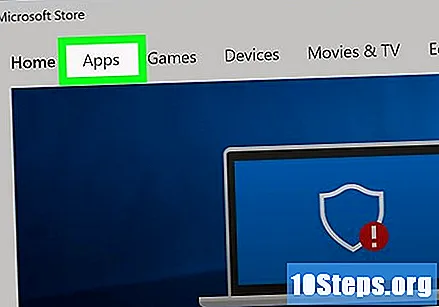
Feu clic a la pestanya Aplicacions a la cantonada superior esquerra de la finestra.
Feu clic a la barra de cerca a la part superior dreta de la finestra.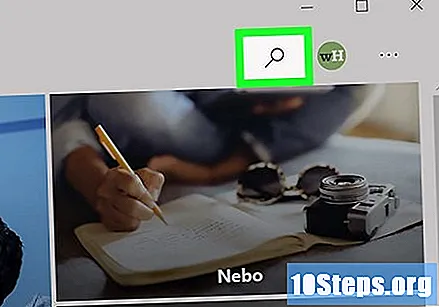
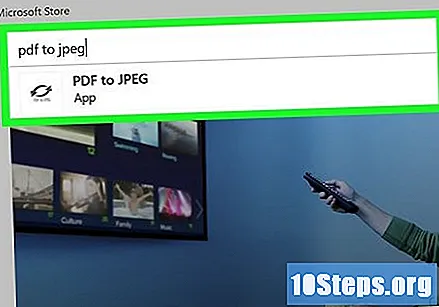
escriviu-lo pdf a jpeg i premeu la tecla ↵ Introduïu. En fer-ho, cercarà l’aplicació "Convertidor de PDF a JPG" al magatzem.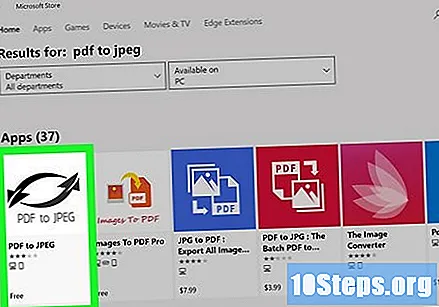
feu clic a PDF a JPEG. Té la icona de dues fletxes en direccions oposades. A continuació, s’obrirà la pàgina de l’aplicació.
feu clic a Aconseguir. Aquest botó gris es troba a la dreta de la icona de l'aplicació. Després, es descarregarà el programa "PDF to JPEG" a l'ordinador.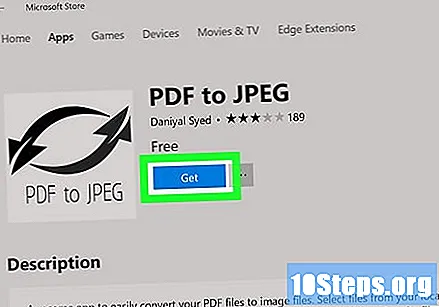
- Aquesta aplicació funciona a Windows 8.1 i 10.
feu clic a Obert quan se sol·licita. Aquesta opció apareixerà al cantó inferior dret d’ella després d’instal·lar l’aplicació. En fer-ho, s'obrirà el format "PDF a JPEG".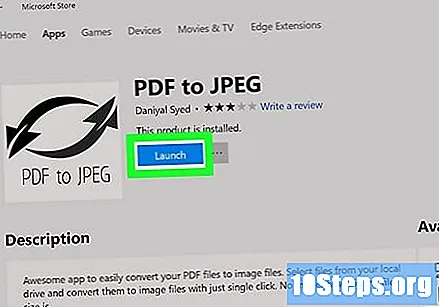
- Si no feu clic Obert abans que desapareixi aquest botó, només cal que escriviu convertidor de pdf al menú "Inici" i feu clic a la icona de l'aplicació.
feu clic a Seleccioneu el fitxer. Aquest botó circular es troba al cantó superior esquerre de la finestra. En fer-ho, s'obrirà una nova finestra.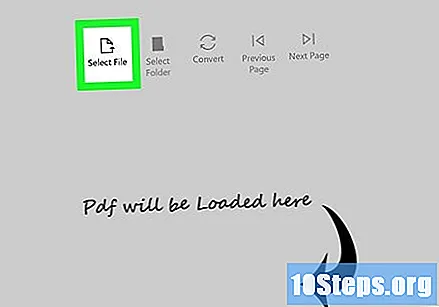
Seleccioneu el fitxer PDF. Feu clic al fitxer que voleu convertir. Haureu de fer clic primer sobre una carpeta de la barra lateral situada a la part esquerra de la finestra per obrir la ubicació del PDF.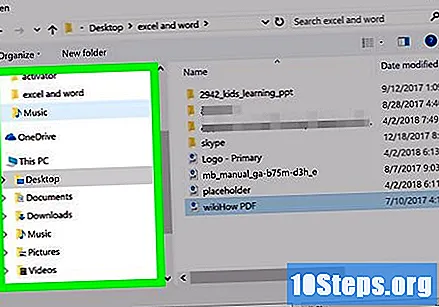
feu clic a Obert al final de la finestra. Feu que obri el fitxer al programa "PDF to JPEG"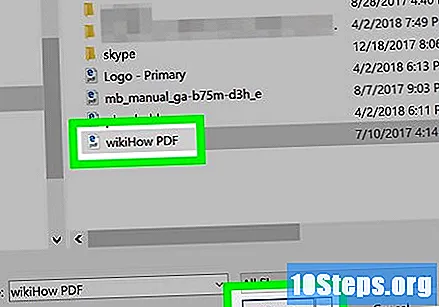
feu clic a Selecciona la carpeta. Aquest botó circular es troba a la part superior de la finestra.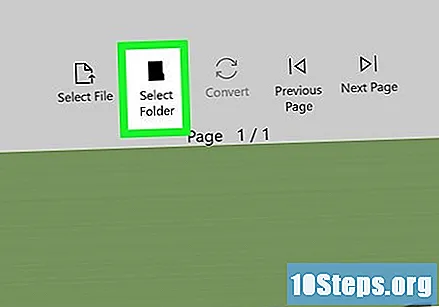
Seleccioneu una destinació per als fitxers. Feu clic a una carpeta a la part esquerra de la finestra per desar-la.
feu clic a Selecciona la carpeta a la cantonada inferior dreta de la finestra emergent. En convertir un fitxer PDF a JPG, el fitxer convertit es desarà a la carpeta seleccionada.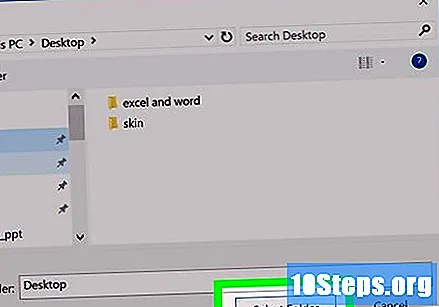
feu clic a Convertir. Aquest botó té una icona de dues fletxes circulars i es troba a la part superior de la finestra. Si ho feu, convertireu el fitxer PDF a un fitxer JPG per pàgina, desant-los a la carpeta seleccionada anteriorment.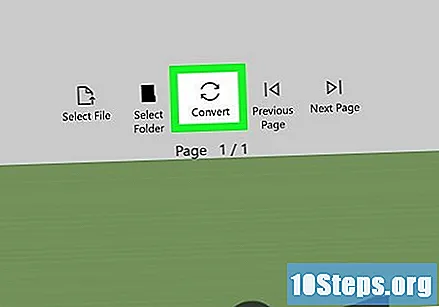
Mètode 2 de 4: al Mac
Obriu el programa "Vista prèvia". Per fer-ho, feu doble clic sobre la icona blava de dues fotos superposades ubicades al Dock del Mac.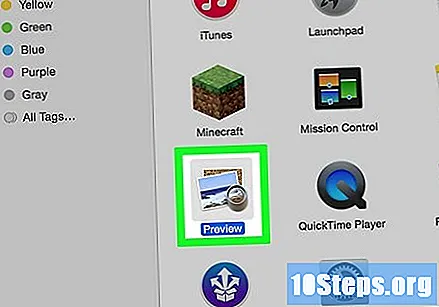
- La "Vista prèvia" és el visualitzador de PDF estàndard al Mac, per la qual cosa només cal que feu doble clic al fitxer PDF per obrir-lo. En aquest cas, passeu al pas següent.
feu clic a Arxiu. Aquesta opció es troba a la part esquerra de la barra de menús del Mac i, per tant, s'obrirà un menú desplegable.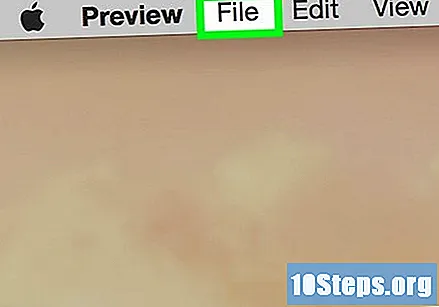
feu clic a Obert ... al menú desplegable A continuació, s’obrirà una finestra nova.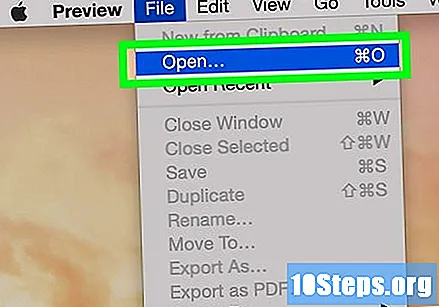
Seleccioneu el fitxer PDF. Feu clic al fitxer PDF que voleu convertir a JPEG.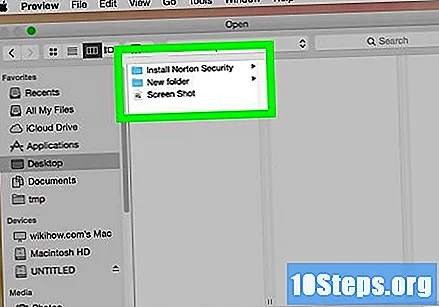
feu clic a Obert a la cantonada superior dreta de la finestra. En fer-ho, obrirà el fitxer PDF a "Vista prèvia".
feu clic a Arxiu de nou. A continuació, apareixerà un menú desplegable.
feu clic a Exporta com a .... A continuació, s’obrirà una finestra.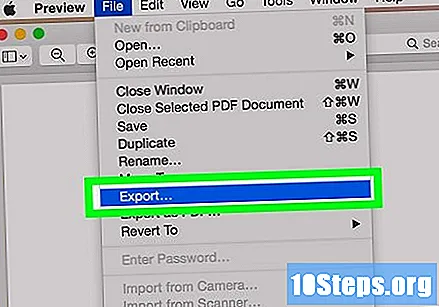
Feu clic al quadre desplegable "Format" situat a la part inferior de la finestra. En fer-ho, s’obrirà un menú desplegable.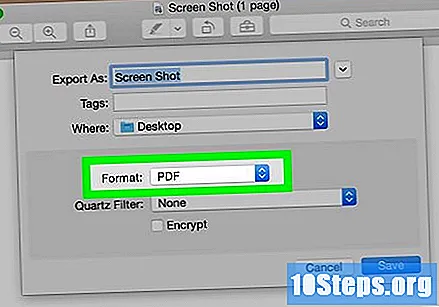
feu clic a JPEG a la part superior del menú.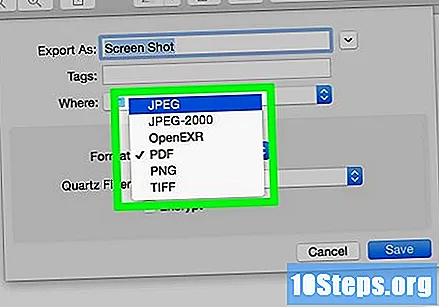
Definiu una resolució per a la imatge. Arrossegueu la barra "Qualitat:" situada al mig de la finestra cap a l'esquerra per reduir la qualitat, o cap a la dreta per augmentar la qualitat.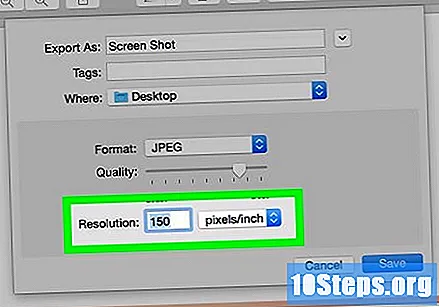
Seleccioneu una destinació per als fitxers. Feu clic a la carpeta on voleu desar la imatge. Les carpetes disponibles es troben a la part esquerra de la finestra.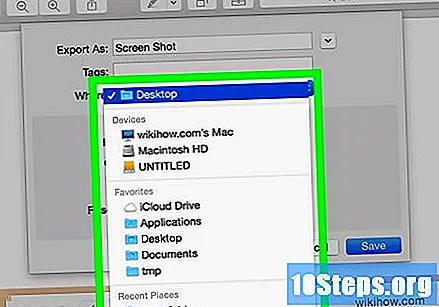
feu clic a Guardar al final de la finestra. En fer-ho, es guardarà el PDF convertit a la carpeta seleccionada.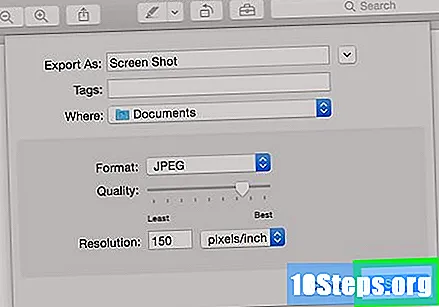
Mètode 3 de 4: utilitzar Adobe Acrobat Pro
Obriu el document PDF a "Adobe Reader Pro" Per fer-ho, obriu la icona vermella amb la lletra EL a dins. A continuació, feu clic a Arxiu després, a la barra de menús que hi ha a la part superior de la finestra Obre ... ', seleccioneu el document PDF que voleu convertir i feu clic Obert.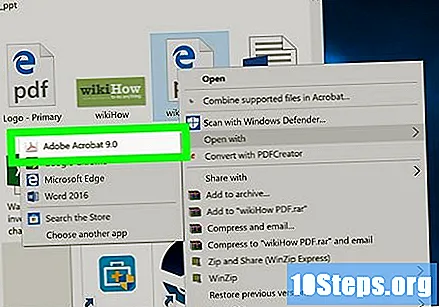
- Adobe Acrobat Pro és un programa de pagament. Si encara no el teniu, pot ser millor utilitzar un dels mètodes anteriors.
feu clic a Arxiu. A Windows, aquesta pestanya es troba a l'extrem superior esquerre de la finestra; al Mac, aquest element de menú està situat a l'extrem superior esquerre de la pantalla.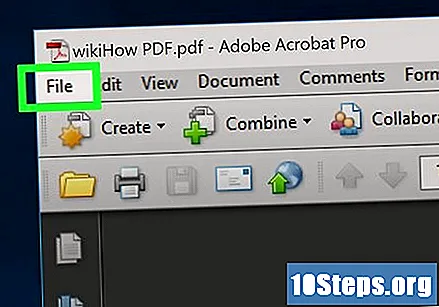
Al menú Arxiu, Selecciona Guardar com.... A continuació, apareixerà una finestra emergent.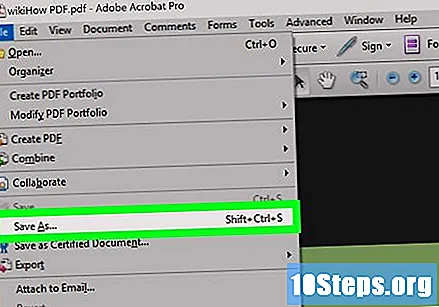
Selecciona Imatge a prop de la part inferior de la finestra emergent Guardar com.... Aleshores, apareixerà una altra finestra emergent.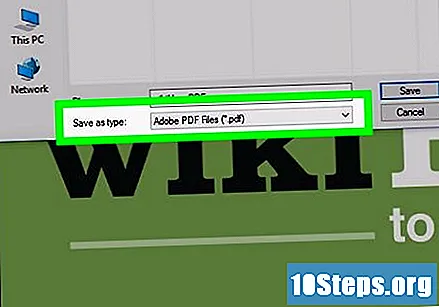
feu clic a JPEG. A continuació, s’obrirà una finestra.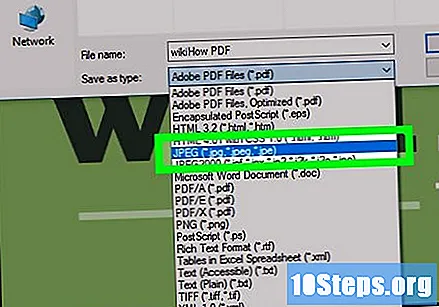
Seleccioneu una destinació per als fitxers. Feu clic a la carpeta on voleu desar la imatge.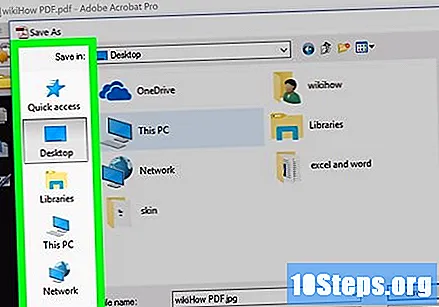
- També podeu ajustar la qualitat de la imatge fent clic configuració, a la part dreta del menú emergent i seleccioneu l'opció desitjada.
feu clic a Guardar al final de la finestra. En fer-ho, es guardarà el PDF convertit al vostre ordinador.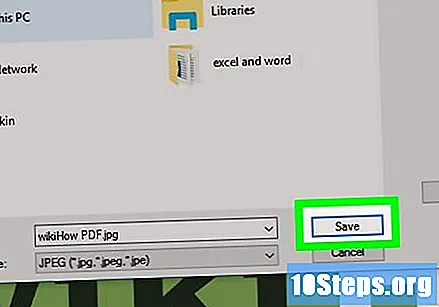
Mètode 4 de 4: Android
En un navegador d’internet, accedeix al lloc web lightpdf.com.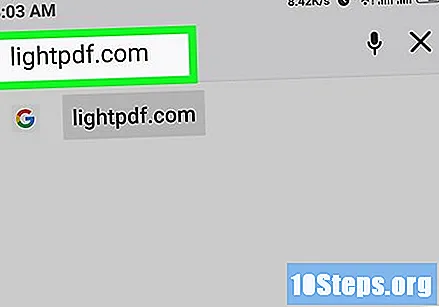
Desplaceu-vos cap avall per la pàgina fins que trobeu l’opció "Converteix de PDF" i feu clic a "PDF a JPG" (PDF a JPG) per iniciar la conversió.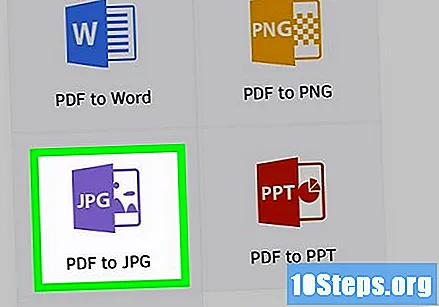
Després d’accedir a la pàgina, veureu el botó "Trieu fitxer" i un quadre de selecció de fitxers. Podeu fer clic al botó per enviar el fitxer o arrossegar i deixar-lo fora al quadre.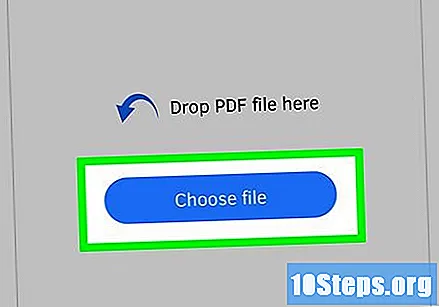
Quan feu clic al botó "Trieu fitxer", apareixerà una finestra emergent que mostra el tipus de fitxer o carpeta per poder navegar al fitxer.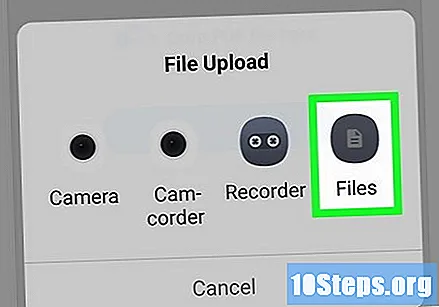
Seleccioneu un tipus de fitxer o una carpeta de fitxers i aneu a la carpeta on es desa el fitxer PDF.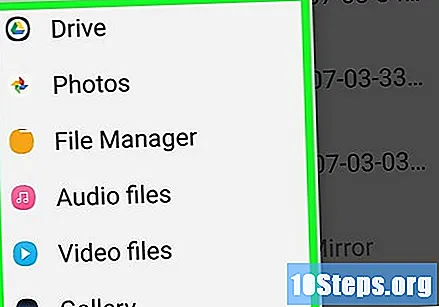
Cerqueu el fitxer PDF i feu clic sobre ell per enviar-lo a la plataforma.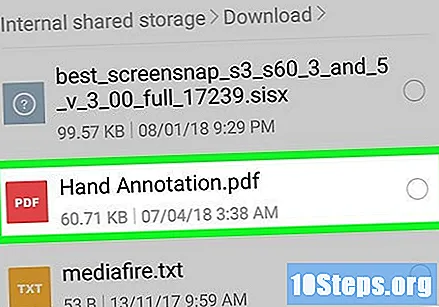
Un cop enviada, l’eina processarà i convertirà l’arxiu PDF automàticament.
La conversió es farà en uns segons. Al final, feu clic al botó de descàrrega per descarregar i guardar el fitxer al telèfon.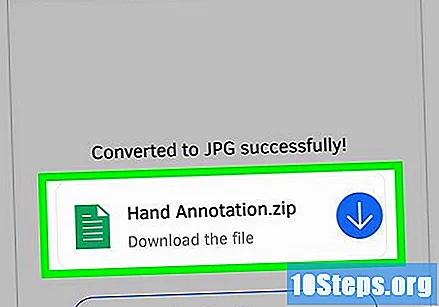
Aleshores, podeu accedir al fitxer JPG convertit a la carpeta on s’ha desat.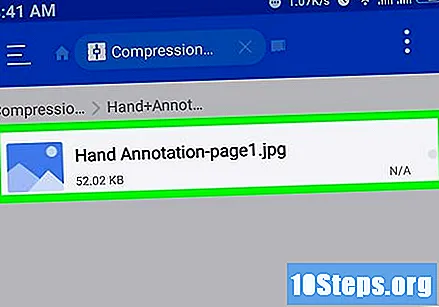
Consells
- Hi ha diversos convertidors en línia de PDF a JPG en línia (com https://docs.zone/pdf-to-jpg) que es poden fer servir si no teniu accés a la botiga Windows 10 o Previsualitza a Mac.
Advertències
- Tot i que hi ha molts convertidors de PDF gratuïts en línia, molts d’ells poden no convertir totes les pàgines del PDF alhora.